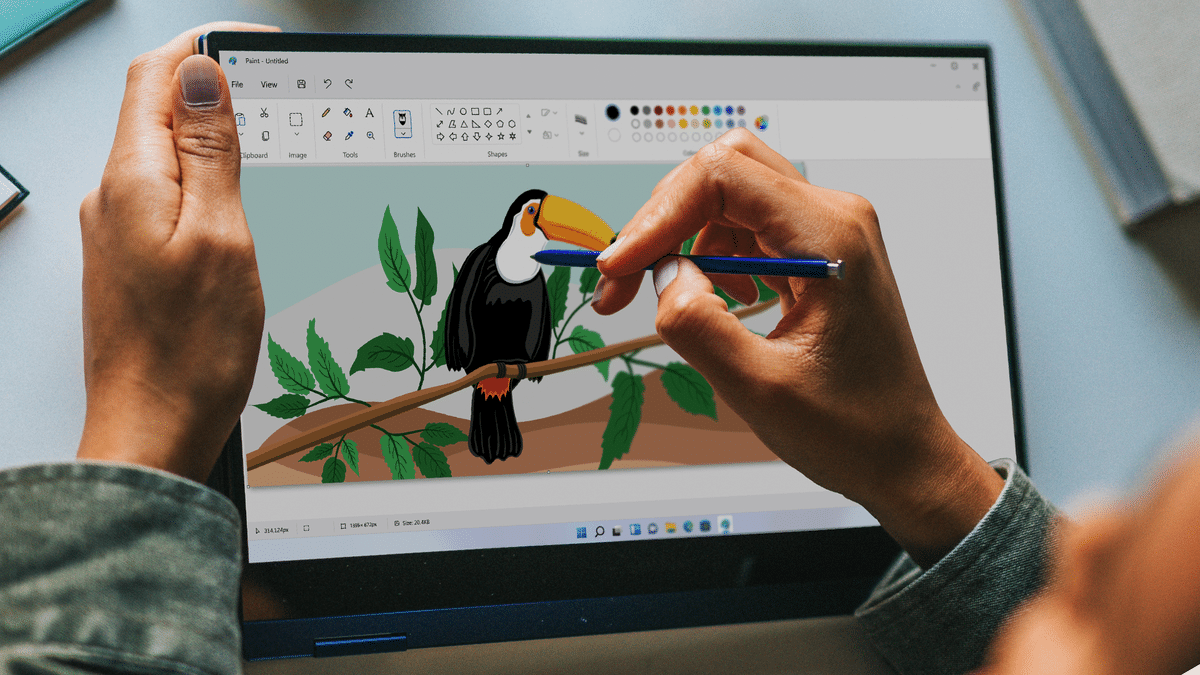1,1K
Qualsiasi programma di editing delle immagini può ridurre
JPG. Vi mostriamo come farlo rapidamente e facilmente. Non hai bisogno di molte conoscenze precedenti per farlo.
Ridurre le immagini JPG con Paint
Se vuoi ridurre le dimensioni di uno o più file JPG, non hai necessariamente bisogno di uno strumento online. Con un computer Windows, puoi anche ridurre o ritagliare le tue foto molto facilmente tramite Paint.
- Aprire Paint.
- Clicca su “File” – “Open” in alto a sinistra e seleziona il file appropriato.
- Clicca su “Resize” nella barra dei menu nella scheda “Image”.
- Assicurati di attivare l’opzione “Keep aspect ratio”. Ora cambia il numero di pixel o regola la dimensione dell’immagine in percentuale.
- Salva le modifiche e metti il file in una posizione di tua scelta.
- Avvia Irfanview e seleziona “File” ☻ “Batch (batch) conversion/renaming… “
- Ora si apre la finestra di conversione batch. Seleziona qui “Opzioni”.
- Si apre un’altra piccola finestra in cui puoi impostare la qualità delle immagini usando un cursore. Confermare questa impostazione con “OK”.
- Selezionare le immagini desiderate e aggiungerle alla lista con il pulsante “Add”.
- Selezionare una directory di destinazione desiderata e avviare il processo con il pulsante “Start”.
- Tutte le immagini aggiunte saranno così ridimensionate ed esportate nella cartella selezionata in pochi secondi.
Using IrfanView to change the file size of JPGs
Se non vuoi cambiare la dimensione dell’immagine, ma vuoi ridurre la dimensione del file, IrfanView può anche aiutarti qui:
- Una volta avviato IrfanView, seleziona “File” in alto a sinistra e poi “Batch (batch) conversion/renaming…”. In alternativa, puoi semplicemente premere il tasto “B” sulla tua tastiera per arrivare a questa finestra di menu.
- Nella conversione batch, clicca sul pulsante “Opzioni” a sinistra del formato di destinazione.
- Qui puoi cambiare la dimensione del file in diversi modi. Spunta “Imposta dimensione del file” e seleziona la dimensione del file desiderata. Le immagini sono compresse in modo che la dimensione del file rimanga entro la dimensione selezionata. Confermare con “OK”.
- Seleziona le immagini desiderate per le quali vuoi ridurre le dimensioni del file. Per farlo, navigate nella cartella e selezionate le immagini desiderate. Aggiungili alla lista con il pulsante “Add”.
-
Una volta che avete cambiato le impostazioni rimanenti come desiderato e selezionato la directory di destinazione, potete iniziare la conversione batch con il pulsante “Start”.
Riduci JPG con Irfanview
Con Irfanview puoi facilmente ridimensionare molte immagini in una volta